Maison >Opération et maintenance >exploitation et maintenance Linux >Partage de conseils : affichez rapidement l'historique sous Linux
Partage de conseils : affichez rapidement l'historique sous Linux
- 藏色散人avant
- 2021-10-27 16:12:1810502parcourir
La colonne Tutoriel du système Linux ci-dessous vous présentera quelques conseils sur l'affichage de l'historique sous Linux. J'espère qu'elle sera utile aux amis qui en ont besoin !
Dans les systèmes Linux, il existe deux touches très couramment utilisées pour afficher l'historique :
- Touche Haut : Recherchez les commandes utilisées vers l'avant dans l'ordre chronologique et avancez d'une commande à chaque fois
- Touche Bas : Recherchez les commandes utilisées vers l'arrière ; ordre chronologique et avancer d'une commande à chaque fois.
Si vous estimez qu'il faut trop de temps pour saisir une commande à chaque fois en utilisant les touches haut et bas, alors vous pouvez également utiliser la méthode de recherche :
Ctrl + R : permet de retrouver les commandes utilisées
Pour Par exemple, je recherche date cette commande, vous pouvez utiliser Ctrl + R, appuyer sur Entrée, puis saisir uniquement da. Parce que j'ai déjà utilisé la commande date, elle a automatiquement complété la commande date pour moi, comme indiqué ci-dessous :
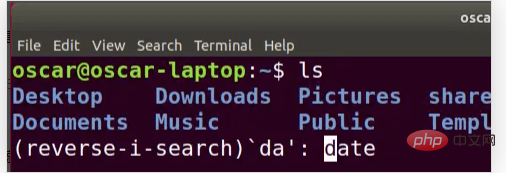 .
.
commande history
history signifie "histoire, enregistrement historique" en anglais.
history Cette commande est utilisée pour lister toutes les commandes utilisées auparavant, comme indiqué ci-dessous :
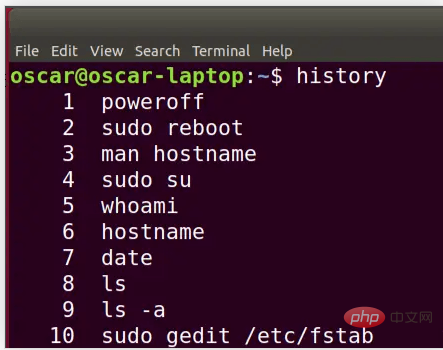
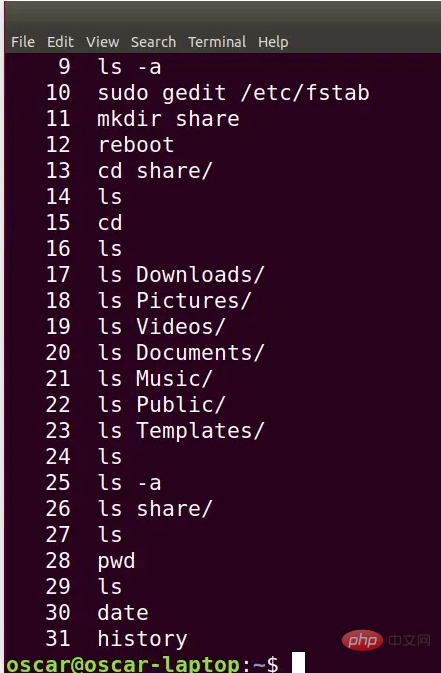
Comme vous pouvez le voir, le système enregistre automatiquement les 31 entrées que j'ai saisies dans le terminal après l'installation de la commande Ubuntu. la commande la plus récente est l'histoire.
La commande history nous permet de savoir plus facilement quelles commandes nous avons saisies auparavant.
De plus, les commandes utilisées répertoriées dans l'historique sont numérotées, comme le montre l'image ci-dessus. Si vous souhaitez réexécuter la commande avec le numéro correspondant, vous pouvez utiliser !编号 这样的格式。
例如在我的情况下,!30 pour réexécuter la commande date, car dans la capture d'écran ci-dessus, on peut voir la date impérative numéro 30.
Apprentissage recommandé : "Tutoriel vidéo Linux"
Ce qui précède est le contenu détaillé de. pour plus d'informations, suivez d'autres articles connexes sur le site Web de PHP en chinois!
Articles Liés
Voir plus- Une image vous aidera à comprendre la structure des répertoires Linux !
- Que faire si Linux PHP n'a pas l'autorisation suffisante pour se connecter à MySQL
- Comment installer l'extension de fil php sur Linux
- Le tutoriel d'installation et de configuration de Composer le plus complet et le plus détaillé (win/linux)

